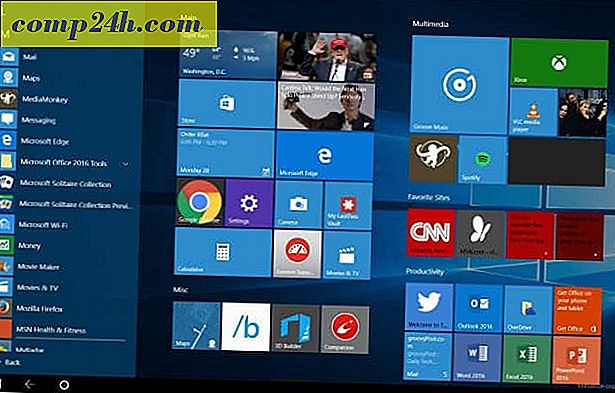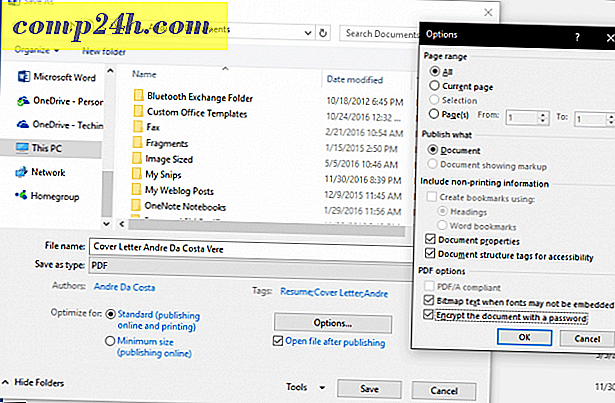Kuinka lisätä mukautetut fontit Windows 7: een

Kun olet tekemässä projektia, ja haluat antaa sen alkuperäisen tuntemuksen, mukautettu kirjasin voi olla hyödyllinen. Windows 7: ssa Microsoft lisäsi helppokäyttöisen käyttöliittymän fonttien asentamiseen ja hallintaan, mikä on hieno päivitys edelliseen vetämällä ja pudottamalla meillä Windows Vistassa ja XP: ssä.
Mukautetun kirjasin lataaminen on yksinkertaista, ja useat sivustot tarjoavat niitä ilmaiseksi. On myös joitakin kirjattuja fontteja, mutta ilmainen on groovy hinta maksaa.
Seuraavassa on vain muutamia fonttisivustoja viittauksiksi.
- http://www.1001freefonts.com
- http://www.dafont.com
- http://www.urbanfonts.com
- http://www.fontspace.com
- http://www.free-fonts.com
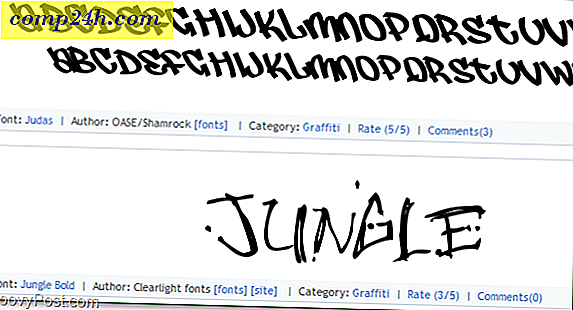
Kun olet löytänyt haluamasi fontin, siirry eteenpäin ja lataa se. Varmista, että tartut Windows-versioon, koska jotkut alustetaan erikseen Macille. Fonttitiedoston pitäisi olla .ttf, mutta se todennäköisesti pakotti sen .zip-tiedostoon säästää tilaa, joten älä paniikkia, jos et näe .ttfä heti.
Jos sinulla on ongelmia nähdä tiedostojen laajennukset (kuten .ttf tai .zip tiedostonimen lopussa), lue tämä groovy artikkeli ratkaisusta!
Asenna mukautetut fontit Windows 7: ssä
1. Kun olet ladannut haluamasi fontin, sinun on klikattava .ttf-tiedostoa . Jos lataus on .zip-muodossa, sinun on ensin purettava se.
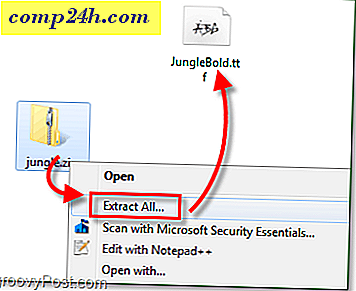
2. Fonttien esikatselulaitteen pitäisi avata; katso fonttisi ja napsauta sitten Asenna.
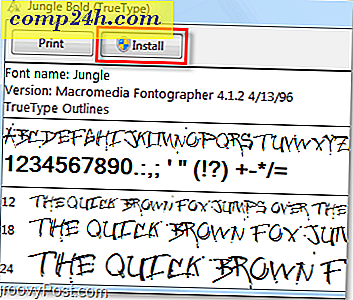
2.b Vaihtoehtoisesti, jos haluat ohittaa esikatselun, voit napsauttaa vain .ttf-tiedostoa ja valitse Asenna.
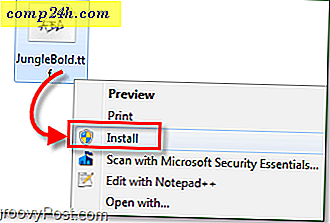
Nyt Windows asentaa fontin! Se on niin helppoa! Tässä vaiheessa olemme valmiit. Mutta jos haluat tarkistaa ja varmistaa, että asennus on läpäissyt oikein kaikki, sinun tarvitsee vain avata fontin ohjauspaneeli. Voimme myös poistaa kirjasimet fontin ohjauspaneelista, joten kannattaa tarkistaa, joten tiedät missä se on.
3. Napsauta Käynnistä-valikko Orb ja kirjoita fontit ja paina Enter-näppäintä .
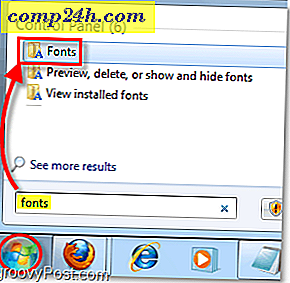
4. Fonttien ohjauspaneelin pitäisi avautua. Tässä voit tarkastella kaikkia tällä hetkellä asennettuja kirjasimia. Jotkut näkyvät harmaana, koska ne ovat vieraita kieliä. Vieritä alaspäin ikkunasta löytääksesi juuri asentamasi kirjasin ja vahvista, että se toimi oikein.
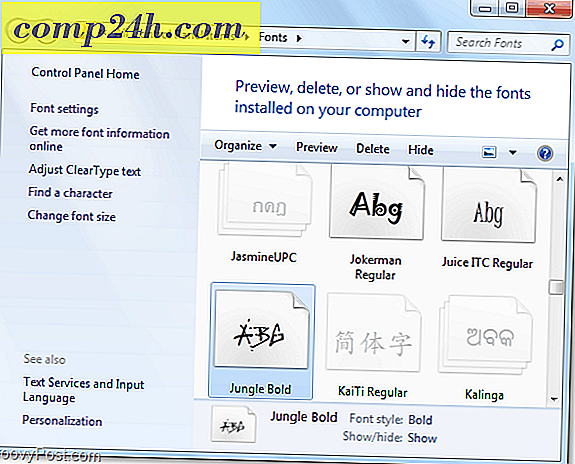
Tässä vaiheessa fontti on asennettu! Nyt voit poistaa ladatun .tff- ja / tai .zip-tiedoston, koska Windows 7 kopioi sen Windows / Fonts-kansioon.
Windows 7 -fontin poistaminen
Fontin poistaminen edellyttää, että se on Fontin ohjauspaneelissa.
5. Voit poistaa minkä tahansa fontin napsauttamalla hiiren kakkospainikkeella fonttia ja valitsemalla Poista .
On tärkeää muistaa, että kun poistat fontin Windows 7: sta, se poistetaan pysyvästi . Et voi peruuttaa tätä prosessia tai palauttaa fonttia, ellei sinulla ole erillistä kopiota .ttf-tiedostosta fontille.
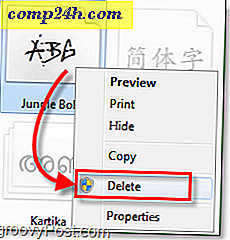
Lisää tilaa säästäviä vaihtoehtoja
Vaikka valtava kirjasinten fontti voi olla kätevä, se voi myös viedä paljon tallennustilaa Windows-asennusasemaan. Alla näytän sinulle, kuinka voit ottaa ominaisuuden käyttöön, jonka avulla fonttisi voidaan tallentaa ulkoiseen sijaintiin. Voit jopa tallentaa ne verkkoon! Tämä vaihtoehto sopii mainiosti luoville käyttäjille, jotka haluavat asentaa jokaiselle ihmiselle tunnetun fontin. Se on myös hyödyllinen nopeasti varmuuskopioimalla ja tallentamalla fontteja huolettomasti luomasta päällekkäisiä tiedostoja järjestelmässäsi.
6. Valitse Fonttiasetukset- paneelin Fonttiasetukset .
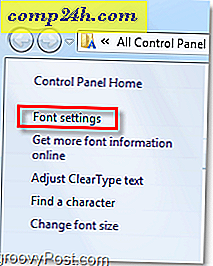
7. Napsauta Salli fonttien asentamista käyttämällä valintaruutua pikakuvakkeen avulla (lisäasetukset) . Tallenna muutokset valitsemalla OK .
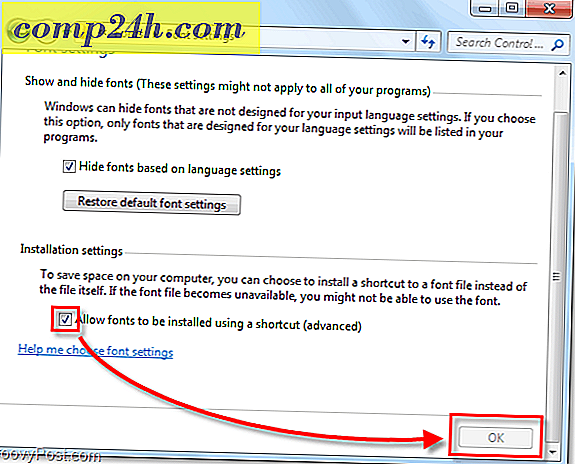
8. Kun napsautat hiiren oikealla painikkeella fontti .tff-tiedostoa, näet uuden vaihtoehdon Valitse kutsutaan Asenna pikakuvaksi .
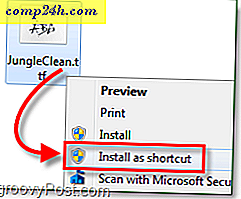
Aina kun haluat lisätä uuden pikakuvakkeen, voit yksinkertaisesti asentaa sen pikakuvakkeeksi sen sijaan, että kopioisit fontin Windows-kansioon. Sen sijaan se vain osoittaa Windows 7: n etsimään fonttia sen nykyisessä tallennuspaikassa.
Jos tarkastelet fonttikansioasi, äskettäin asennettu kirjasin näyttää piilokuvakkeen pikkukuvan yli, joten tiedät sen olevan sen ulkoista tallennuspaikkaa.